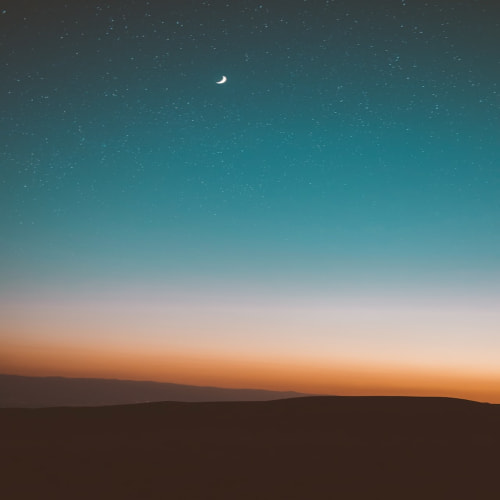그림 그리기 귀찮아서 이상해요..
완성 화면이긴 한데 이미지 넣기도 귀찮고해서 좀 아가장난 같다..
Fragment를 사용하여 페이징했다.
일단 밑에는
레이아웃
<androidx.viewpager2.widget.ViewPager2
android:id="@+id/viewPager2"
android:layout_width="match_parent"
android:layout_height="0dp"
app:layout_constraintBottom_toTopOf="@+id/tabLayout"
app:layout_constraintEnd_toEndOf="parent"
app:layout_constraintStart_toStartOf="parent"
app:layout_constraintTop_toTopOf="parent" />
<com.google.android.material.tabs.TabLayout
android:id="@+id/tabLayout"
android:layout_width="match_parent"
android:layout_height="wrap_content"
app:tabMode="fixed"
app:tabGravity="fill"
android:background="@color/gray"
app:tabIndicatorHeight="0dp"
app:layout_constraintBottom_toBottomOf="parent"
app:layout_constraintStart_toStartOf="parent">
</com.google.android.material.tabs.TabLayout>tabIndicatorHeight 속성은 기본적으로 탭 아래쪽 선택되었을때 있는 구분선을 0dp로 설정해서 안보이게 한 것
ViewPager2 어댑터 설정
public class FspAdapter extends FragmentStateAdapter {
public FspAdapter(@NonNull FragmentActivity fragmentActivity) {
super(fragmentActivity);
}
@NonNull
@Override
public Fragment createFragment(int position) {
// Return a NEW fragment instance in createFragment
switch(position){
case 0:
return boardFragment.newInstance();
case 1:
return SettingFragment.newInstance();
case 2:
return ChatFragment.newInstance();
default:
return null;
}
}
@Override
public int getItemCount() {
return 3;
}
}
어댑터 설정은 사람마다 다 하는법이 다른 줄 알았다.. 근데 RecyclerAdapter를 쓰는 것은 레이아웃만 사용할때?
Fragment를 사용할 땐 FragmentStateAdapter를 상속받아 쓴다고 하던데.. 맞는지는 모르겠다.
일단 Android Docs랑 가장 비슷한 블로그 두 개 번갈아 가며 만들어봤다.
FragmentStateAdapter 상속받은 후
createFragment에 생성할 Fragment를 return해준다.
ItemCount가 몇개인지 따라 createFragment 호출 횟수가 정해지는거 같다.
newInstance는 Fragment에서 설정해준다.
public class boardFragment extends Fragment {
public static boardFragment newInstance() {
Bundle args = new Bundle();
boardFragment fragment = new boardFragment();
fragment.setArguments(args);
return fragment;
}
@Override
public void onCreate(@Nullable Bundle savedInstanceState) {
super.onCreate(savedInstanceState);
}
@Nullable
@Override
public View onCreateView(@NonNull LayoutInflater inflater, @Nullable ViewGroup container, @Nullable Bundle savedInstanceState) {
return LayoutInflater.from(inflater.getContext()).inflate(R.layout.board_layout, container, false);
}
}
Android Fragment newInstance()로 생성하는 이유
newInstance를 해 주는 이유는 이 블로그에서 참고
유의해야 할 점도 있다. 밑 블로그 참고
https://black-jin0427.tistory.com/250
[Android, FragmentFactory] framgnet에서 newInstance() 쓰지 말라고?
마지막으로 Activity에서 설정 !
protected void onCreate(Bundle savedInstanceState) {
super.onCreate(savedInstanceState);
setContentView(R.layout.main_layout);
TabLayout tabLayout = findViewById(R.id.tabLayout);
ViewPager2 viewPager = findViewById(R.id.viewPager2);
FspAdapter fspAdapter = new FspAdapter(this);
viewPager.setAdapter(fspAdapter);
new TabLayoutMediator(tabLayout, viewPager, new TabLayoutMediator.TabConfigurationStrategy() {
@Override
public void onConfigureTab(@NonNull TabLayout.Tab tab, int position) {
ImageView imageView = new ImageView(MainActivity.this);
imageView.setImageResource(R.drawable.settings_selection);
tab.setCustomView(imageView);
}
}).attach();
}
TabLayout, ViewPager2 연결부터 시켜주고 아까만든 어댑터를 viewpager에 연결시켜준다.
TabLayoutMediator를 통해 Tab을 생성하여준다. 알아서 fragment랑 연결이 되는 것 같다..
onConfigureTab 안에 코드를 보면
ImageView를 통해 tab의 customView를 설정해주었다.
이렇게 하면 Indicator 적용이 안되어 탭을 눌러도 이미지 색이 바뀌지 않았다.
해결방법은 두 가지.
1. setCustomView 말고 setIcon으로 설정해주기
setIcon(R.drawable.~~) 넣어줘서 해 보니 Indicator 색에따라 잘 변했다.
2. 그대로 ImageView를 사용하면서 drawable에 xml을 정의해준다.
<selector xmlns:android="http://schemas.android.com/apk/res/android">
<!-- <item android:drawable="@drawable/selection_settings_small"-->
<!-- android:state_pressed="true" />-->
<item android:drawable="@drawable/selection_settings_small"
android:state_selected="true" />
<item android:drawable="@drawable/settings_small" />
</selector>
주석처리 된 건 누른 상태일때 바뀌는 이미지다.
state_selected = true로 되어있으면 상태를 확인하고 일치하면 이미지를 바꿔준다.
이렇게 하면 완성 !